
William Charles
0
4950
266
Sürücü biraz doluyor Disk Temizlemeye mi ihtiyacınız var? Görselleştir Windows PC'nizde Ne Kadar Yer Açar Disk Temizleme Gerekiyor? Windows PC'nizde Nelerin Yerleştiğini Görselleştirin Disk alanınız tükendiğinde oluşan baskı. Ne silinmeli? Önemsiz dosyaları bulmanın en hızlı yolu, sisteminizin dosya yapısını görselleştirmenize yardımcı olan bir araç kullanmaktır. Windows 10 cihazınızda? Disk Temizleme yardımcı programı PC'nizi yakalayın ve Sisteminizi Glary Utilities Pro ile temizleyin PC'nizin bakımını yakalayın ve Sisteminizi Glary Utilities ile temizleyin Pro PC bakımı, çoğu kişinin neredeyse çok geç olana kadar ertelendiği bir görevdir. Sen kim olduğunu biliyorsun. Evet, darmadağın masaüstü ve yavaş önyükleme süresi ile. Glary Utilities sizin için tasarlanmıştır. PC’nizde fazladan alan kazanmak için harika bir yoldur, ancak ya Drive Düğmesi’nde eksik olan düğmeyi bulursanız?
İşte nasıl geri getirileceği! Kayıt defterine bulaşmak zorunda kalacaksınız Windows'ta Anında Kayıt Defteri Anahtarına Atlamak Nasıl Windows'ta Anında Kayıt Defteri Anahtarına Atlamak Gerekecek Windows Kayıt Defteri gezinmek için bir acı olabilir, ancak herhangi bir araca atlamayı mümkün kılan bir araç var bir an önce biraz, ama endişelenme, bu konuda size rehberlik edeceğiz!
İlk önce “regedit” Windows 10 arama kutusuna. Şimdi, aşağıdaki kayıt defteri anahtarına gidin:
HKEY_LOCAL_MACHINE \ SOFTWARE \ Microsoft \ Windows \ CurrentVersion \ Explorer \ MyComputer
Sağ tıklayın Benim bilgisayarım, sonra tıklayın Yeni, ardından Anahtar Yeni bir anahtar girişi oluşturmak için Adını sen koy cleanuppath. Temizleme yolunun zaten orada olduğunu tespit ederseniz, o zaman geri dönün ve Disk Temizleme düğmesinin orada olması gerektiğini kontrol edin. Değilse, bir sonraki adıma geçin.
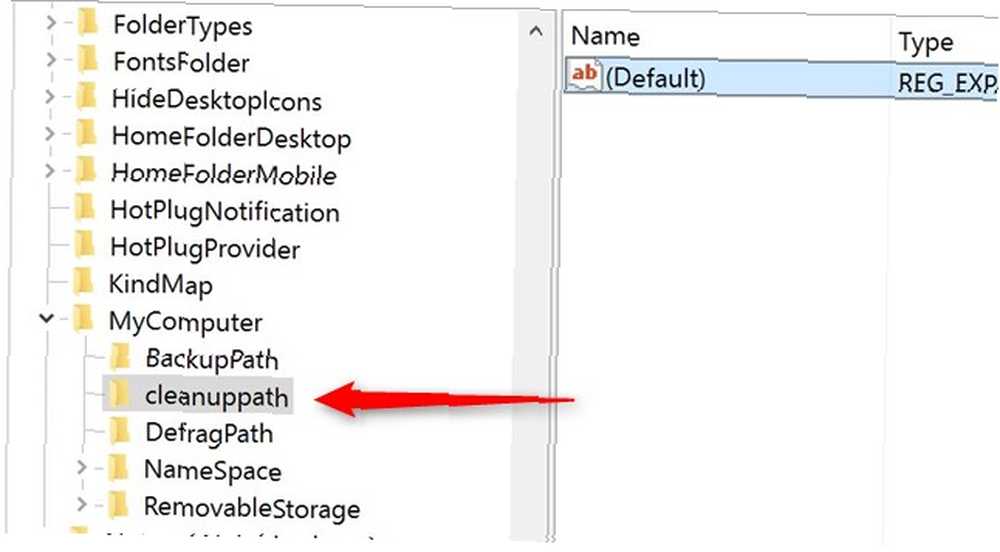
Varsayılana sağ tıklayın cleanuppath anahtarının altındaki sol pencerelerde. Açılan pencerelerde aşağıdakini yazın:
% SystemRoot% \ System32 \ cleanmgr.exe / D% c
Click tamam, ve hepiniz bitirdiniz! Şimdi, Sürücü Özellikleri pencerelerine geri döndüğünüzde, listelenen Disk Temizleme düğmesini görmelisiniz.!
Bilgisayarınızın sorunsuz çalışmasını ve sürücünüzü ferah tutmak için Disk Temizleme'yi kullanıyor musunuz? Yorumlarda bize bildirin!
Image Credit: ShutterStock üzerinden fotoknips











